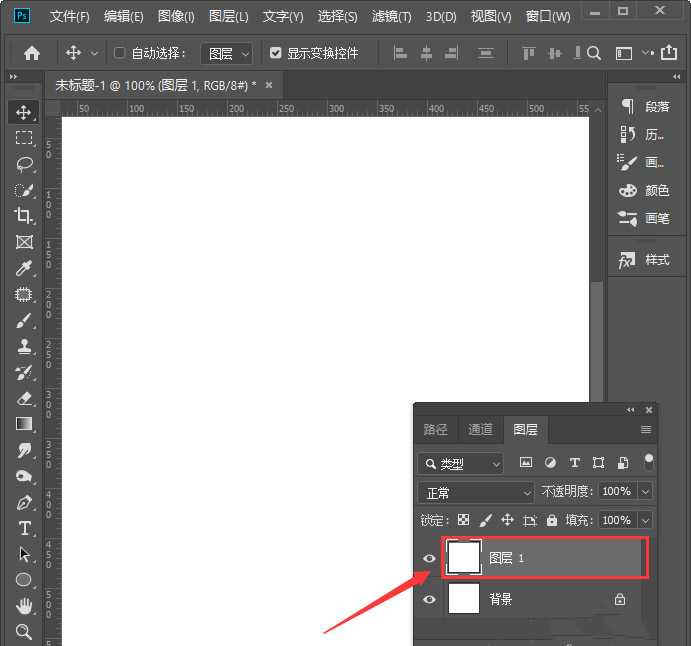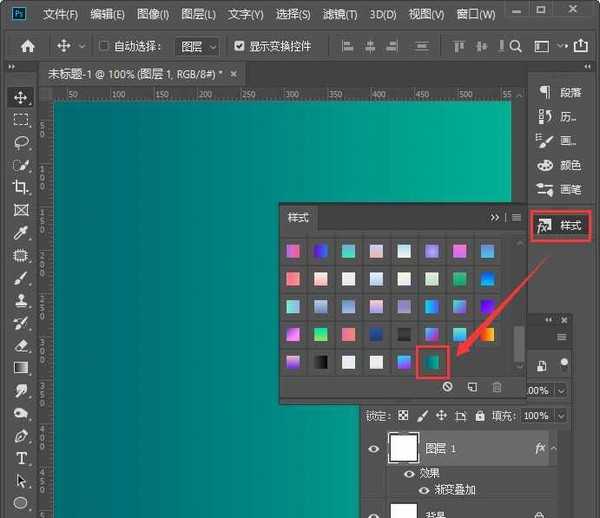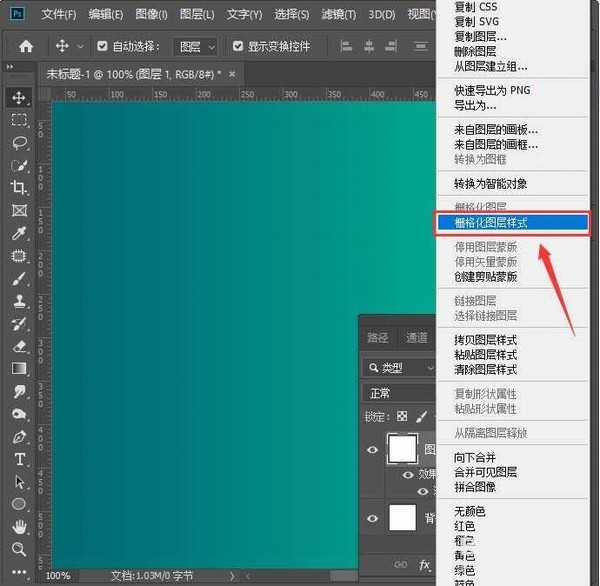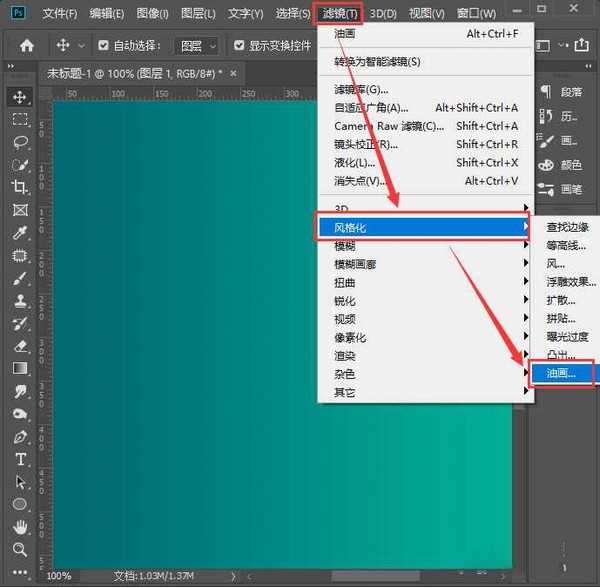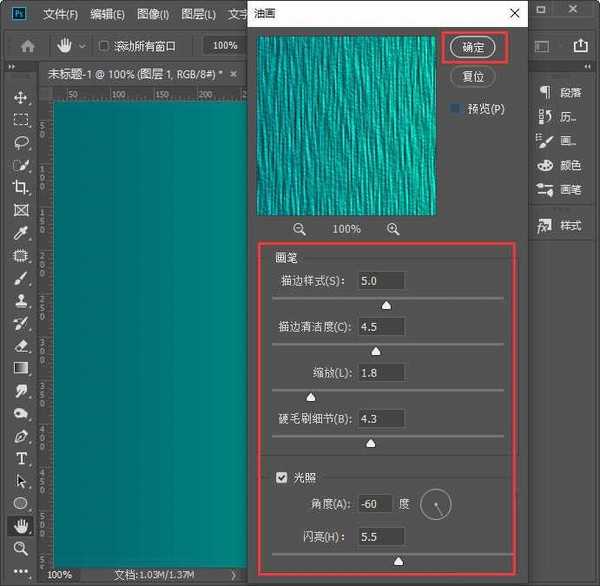ps如何制作粗糙的背景 ps简单五步制作磨砂背景教程
平面设计 发布日期:2024/9/24 浏览次数:1
正在浏览:ps如何制作粗糙的背景 ps简单五步制作磨砂背景教程
ps如何制作粗糙的背景?背景太光滑,有时会觉得没有质感,想要背景变的有点粗糙感,在ps中应该如何操作呢?今天,小编为大家带来了ps制作磨砂背景教程。感兴趣的朋友快来了解一下吧。
- 软件名称:
- Adobe Photoshop CC 2019 20.0 简体中文安装版 32/64位
- 软件大小:
- 1.73GB
- 更新时间:
- 2019-12-04立即下载
ps制作磨砂背景教程
首先,我们在图层里选中图层1,的如图所示。
接着,我们点击【样式】给图层1填充上渐变颜色,如图所示。
我们右键把图层1进行【栅栏化图层样式】,如图所示。
接下来,我们在【滤镜】-【风格化】里面选择【油画】,如图所示。
我们可根据自己的需要调整画笔和光照参数,然后点击【确定】。
最后,我们看到图层1变成粗糙的背景就制作完成了。
以上便是小编为大家分享的"ps如何制作粗糙的背景 ps制作磨砂背景教程"的全部内容,希望能够帮到你,持续发布更多资讯,欢迎大家的关注。
上一篇:PS怎么内容识别替换数字?
下一篇:ps怎么使用基线偏移?
荣耀猎人回归!七大亮点看懂不只是轻薄本,更是游戏本的MagicBook Pro 16.
人们对于笔记本电脑有一个固有印象:要么轻薄但性能一般,要么性能强劲但笨重臃肿。然而,今年荣耀新推出的MagicBook Pro 16刷新了人们的认知——发布会上,荣耀宣布猎人游戏本正式回归,称其继承了荣耀 HUNTER 基因,并自信地为其打出“轻薄本,更是游戏本”的口号。
众所周知,寻求轻薄本的用户普遍更看重便携性、外观造型、静谧性和打字办公等用机体验,而寻求游戏本的用户则普遍更看重硬件配置、性能释放等硬核指标。把两个看似难以相干的产品融合到一起,我们不禁对它产生了强烈的好奇:作为代表荣耀猎人游戏本的跨界新物种,它究竟做了哪些平衡以兼顾不同人群的各类需求呢?
人们对于笔记本电脑有一个固有印象:要么轻薄但性能一般,要么性能强劲但笨重臃肿。然而,今年荣耀新推出的MagicBook Pro 16刷新了人们的认知——发布会上,荣耀宣布猎人游戏本正式回归,称其继承了荣耀 HUNTER 基因,并自信地为其打出“轻薄本,更是游戏本”的口号。
众所周知,寻求轻薄本的用户普遍更看重便携性、外观造型、静谧性和打字办公等用机体验,而寻求游戏本的用户则普遍更看重硬件配置、性能释放等硬核指标。把两个看似难以相干的产品融合到一起,我们不禁对它产生了强烈的好奇:作为代表荣耀猎人游戏本的跨界新物种,它究竟做了哪些平衡以兼顾不同人群的各类需求呢?